win10声卡驱动在哪里升级 win10声卡驱动怎么更新
更新时间:2023-01-29 17:56:02作者:haoxt
电脑由不同的硬件设备组成,这些硬件要发挥作用就需要安装驱动,比如声卡如果没有安装合适的驱动,可能就会没有声音。有用户不知道win10声卡驱动在哪里升级,其实方法不难,在设备管理器里就可以升级,接下来小编就给大家带来教程,教大家win10声卡驱动怎么更新的操作步骤。
win10声卡驱动更新步骤:
1、右键计算机选择“管理”。
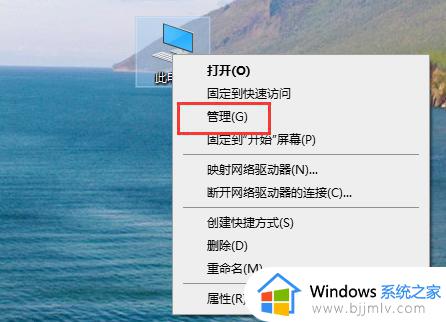
2、进入以后点击“设备管理器”,再点击“声音视频等”。
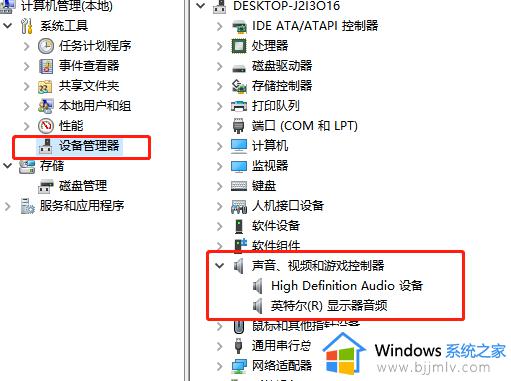
3、右键你的声卡驱动,选择更新驱动程序就可以了。
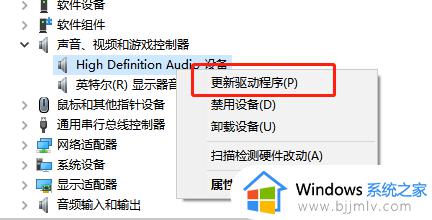
4、点击自动搜索,等待系统安装成功就可以了。
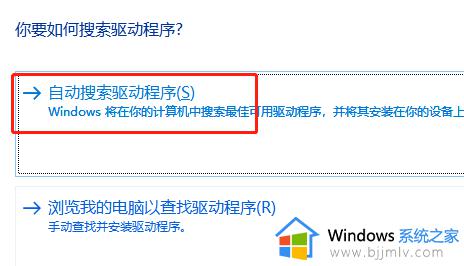
以上就是关于win10声卡驱动在哪里升级的相关介绍,如果你需要给win10系统更新声卡驱动,可以参考上面的步骤来操作。
win10声卡驱动在哪里升级 win10声卡驱动怎么更新相关教程
- win10在哪里看声卡驱动 win10声卡驱动在哪里打开
- win10声卡驱动下载官网怎么下载 win10声卡驱动在哪下载安装
- win10声卡驱动在哪下载 win10声卡驱动下载官网
- 如何更新网卡驱动win10 win10怎么升级无线网卡驱动
- win10如何安装声卡驱动程序 win10怎么重新安装声卡驱动
- 怎么升级显卡驱动win10 win10升级显卡驱动程序的方法
- 声卡驱动怎么卸载重装win10 win10声卡驱动卸载重装步骤
- win10找不到声卡驱动怎么办 win10声卡驱动不见了处理方法
- win10声卡驱动卸载了怎么安装 win10怎么重装声卡驱动程序
- win10怎么卸载声卡驱动程序 win10如何彻底卸载声卡驱动
- win10如何看是否激活成功?怎么看win10是否激活状态
- win10怎么调语言设置 win10语言设置教程
- win10如何开启数据执行保护模式 win10怎么打开数据执行保护功能
- windows10怎么改文件属性 win10如何修改文件属性
- win10网络适配器驱动未检测到怎么办 win10未检测网络适配器的驱动程序处理方法
- win10的快速启动关闭设置方法 win10系统的快速启动怎么关闭
热门推荐
win10系统教程推荐
- 1 windows10怎么改名字 如何更改Windows10用户名
- 2 win10如何扩大c盘容量 win10怎么扩大c盘空间
- 3 windows10怎么改壁纸 更改win10桌面背景的步骤
- 4 win10显示扬声器未接入设备怎么办 win10电脑显示扬声器未接入处理方法
- 5 win10新建文件夹不见了怎么办 win10系统新建文件夹没有处理方法
- 6 windows10怎么不让电脑锁屏 win10系统如何彻底关掉自动锁屏
- 7 win10无线投屏搜索不到电视怎么办 win10无线投屏搜索不到电视如何处理
- 8 win10怎么备份磁盘的所有东西?win10如何备份磁盘文件数据
- 9 win10怎么把麦克风声音调大 win10如何把麦克风音量调大
- 10 win10看硬盘信息怎么查询 win10在哪里看硬盘信息
win10系统推荐